Lỗi IDM không bắt được URL tải phim và nhạc là một điều rất thường xuyên xảy ra. Có nhiều yếu tố góp phần gây ra vấn đề này, bao gồm vi-rút máy tính, phiên bản IDM lỗi thời, v.v…. Dưới đây là các giải pháp sửa lỗi IDM không hoạt động trên Chrome mà Mindovermetal muốn gửi đến người đọc.

Mục lục nội dung
Internet Download Manager (IDM) là gì?
Internet Download Manager (viết tắt là IDM) là phần mềm tải một trình quản lý tải xuống. Và chỉ chạy trên hệ điều hành Microsoft Windows. Đây là phần mềm Shareware, bản dùng thử miễn phí IDM dùng được trong vòng 30 ngày kể từ ngày cài đặt.
Phần mềm IDM là một công cụ để quản lý và lên lịch tải xuống. Nó có khả năng khôi phục các tải xuống bị gián đoạn do mất kết nối, sự cố mạng và mất điện.
Trong quá trình sử dụng máy tính, lỗi IDM không lấy được link tải vẫn thường xuyên xuất hiện. Không thể tải xuống các file nhạc hay video Youtube mà bạn yêu thích. Như vậy bạn cần phải sửa lỗi IDM không hoạt động trên Chrome hay trên các trình duyệt khác mới có thể tải IDM như bình thường.

Cập nhật IDM để sửa lỗi không hoạt động trên trình duyệt
Để bắt đầu, hãy đảm bảo rằng bạn đã cài đặt phiên bản IDM mới nhất. Nhưng IDM của bạn đã lỗi thời, bạn sẽ không thể lấy được liên kết tải xuống. Vui lòng làm theo các bước bên dưới để giải quyết vấn đề IDM không thể phát hiện liên kết.
Bước 1. Mở ứng dụng IDM trên thanh Taskbar của bạn lên bằng cách nhấn chuột trái vào nó.
Bước 2. Trên thanh menu, bạn hãy nhấn vào tính năng Help (Trợ giúp) > Check for updates….(cập nhập phiên bản mới).
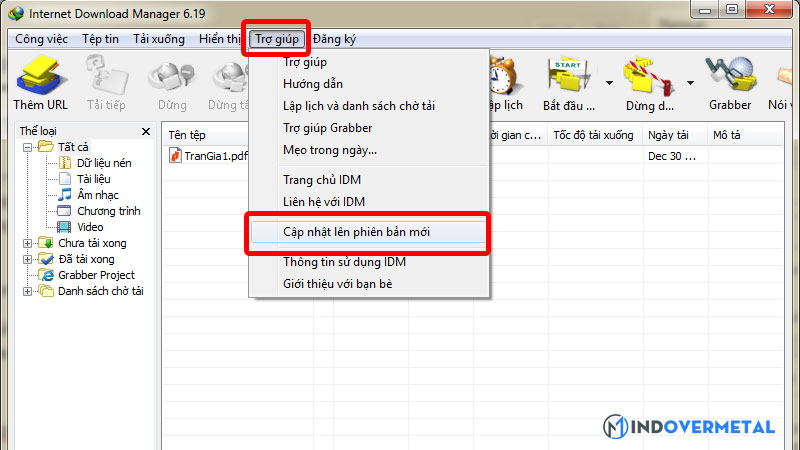
Bước 3. Chờ cho IDM tự động cập nhật phiên bản mới. Sau đó bạn hãy thử restart lại máy để xem IDM đã được bắt link hay chưa nhé.
Nếu IDM vẫn không thể bắt được link tải thì bạn hãy làm tiếp theo những hướng dẫn dưới đây theo trình duyệt mà mình đang dùng.
Cách sửa lỗi IDM không hoạt động trên Chrome
Bước 1. Kiểm tra xem trình duyệt Chrome đã cài đặt Tiện ích của IDM hay chưa. Bằng cách nhập vào URL: chrome://extensions/.
Trình duyệt Google Chrome hiện tại không có cài đặt tiện ích của IDM. Do đó phần mềm IDM sẽ không tự bắt link, mình sẽ cài thêm các tiện ích đi kèm.
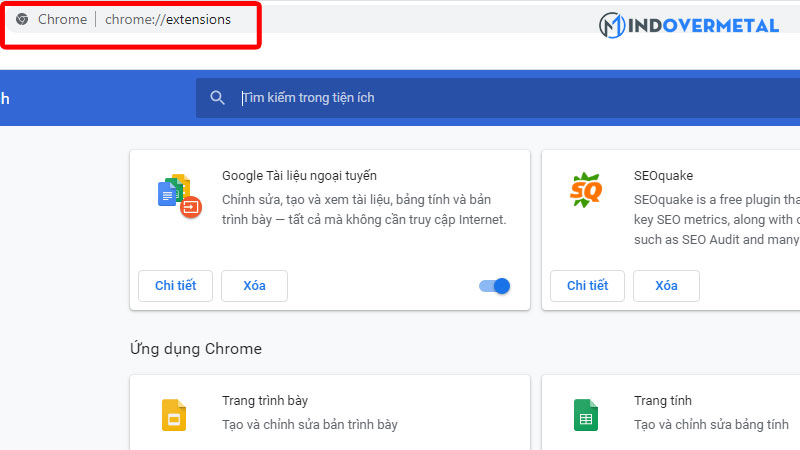
Bước 2. Truy cập vào thư mục của IDM (thông thường là C:\Program Files (x86)\Internet Download Manager). Tìm file tên là: IDMGCExt.crx. Sau đó đổi định dạng thành IDMGCExt.zip.
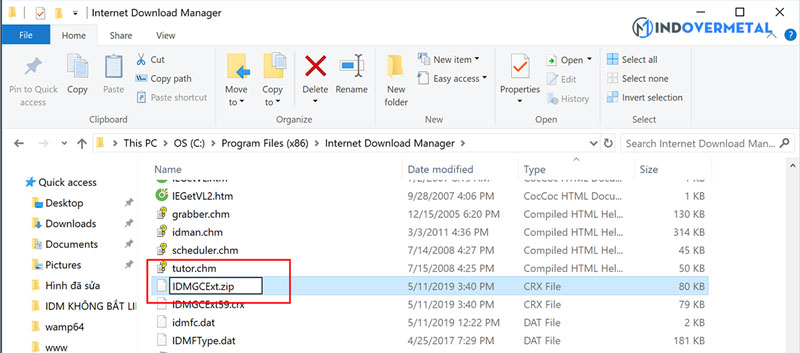
Bước 3. Giải nén tập tin này bằng chuột phải chọn Extract to IDMGCExt. Như vậy sẽ có được một thư mục tên là IDMGCExt. Tiếp theo bạn hãy sao chép thư mục này ra ngoài Desktop.
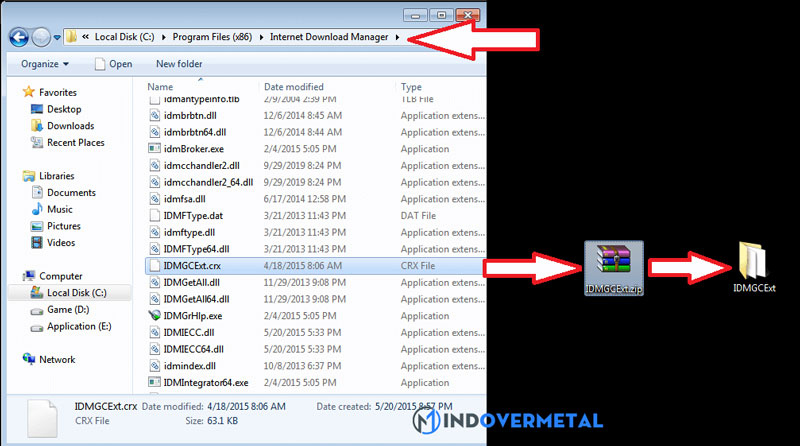
Bước 4. Vào lại chrome://extensions/ trên trình duyệt Google Chrome. Tiếp theo chọn Chế độ dành cho nhà phát triển -> Tải tiện ích đã giải nén.
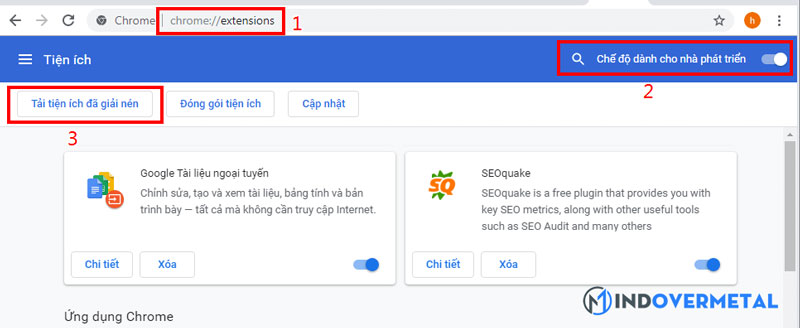
Bước 5. Chọn thư mục IDMGCExt đã copy ra ngoài Desktop và chọn Select Folder. Nếu thấy có cửa sổ thông báo của IDM hiển thị lên chứng tỏ bạn đã cài đặt tiện ích IDM thành công trên trình duyệt.
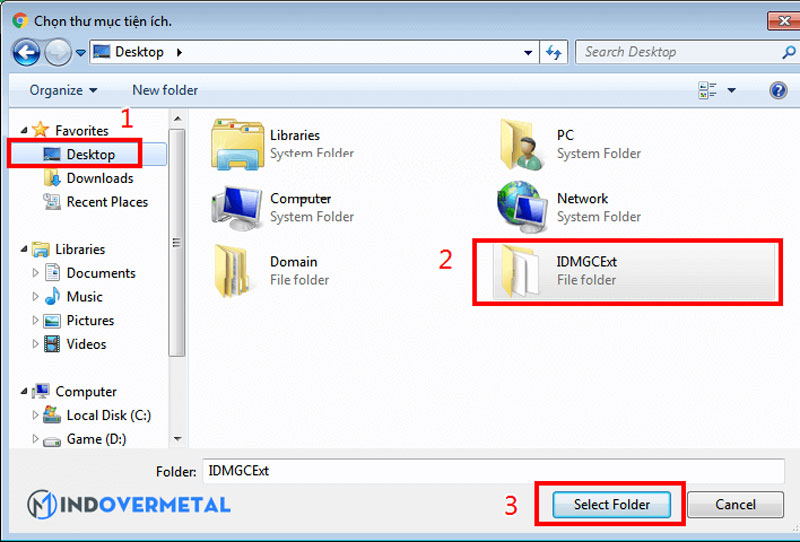
Bước 6. Tiến hành mở ứng dụng Internet Download Manager trên máy tính và chọn Options.

Bước 7. Tại thẻ General, trong mục Capture downloads from the following browsers. Bạn hãy chọn hết tất cả trình duyệt web hiện tại mà máy tính của mình đang có.
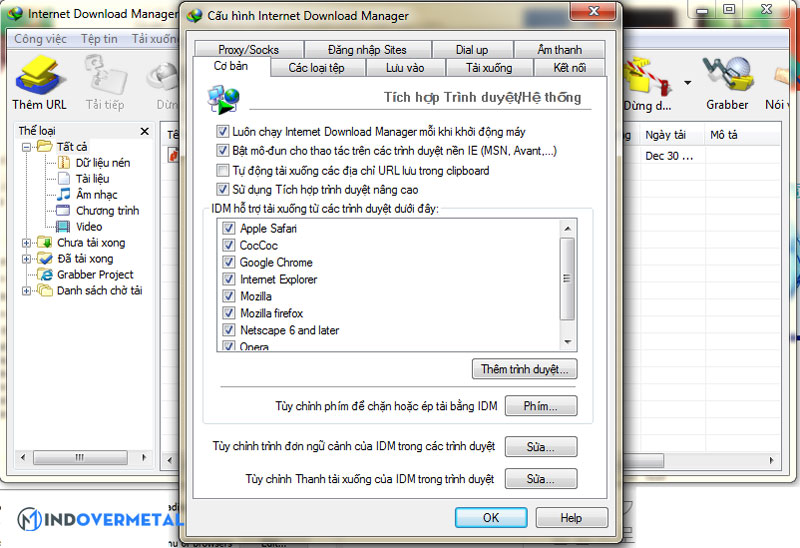
Bước 8. Cũng trong Options của IDM, bạn hãy chuyển qua tab File Types. Trong phần Automatically start downloading the following file types nhập vào định dạng file mà bạn muốn tải.
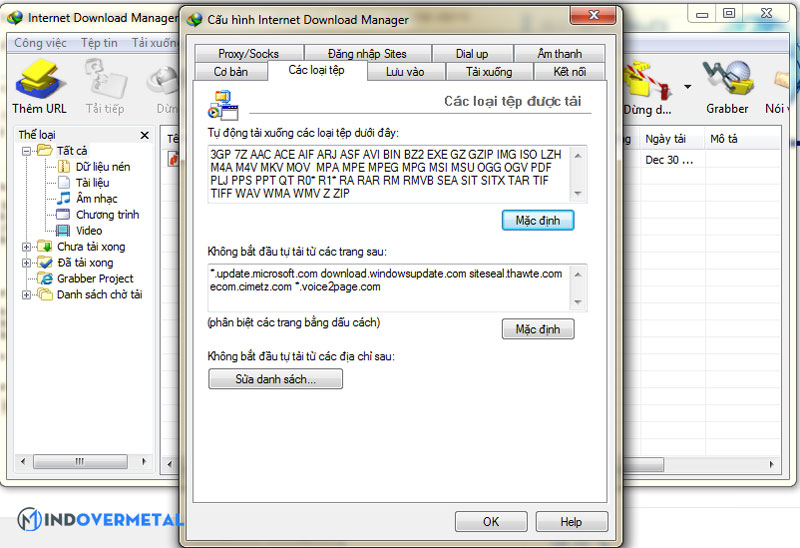
Bước 9. Truy cập vào 1 video bắt kỳ trên Youtube để xem có xuất hiện biểu tượng download. Nếu có thì bạn đã khắc phục lỗi thành công.
IDM hỗ trợ tải xuống những định dạng nào?
IDM (Internet Download Manager) là phần mềm hỗ trợ download tất cả loại file như .rar, .mp3, .mp4,… Nhưng sau một thời gian sử dụng, có thể sẽ xảy ra lỗi IDM không bắt link. Có thể là lỗi xảy ra khi máy tính bị nhiễm virus hoặc phiên bản của IDM quá cũ. Gây ra lỗi không tương thích với trình duyệt web bạn đang sử dụng.
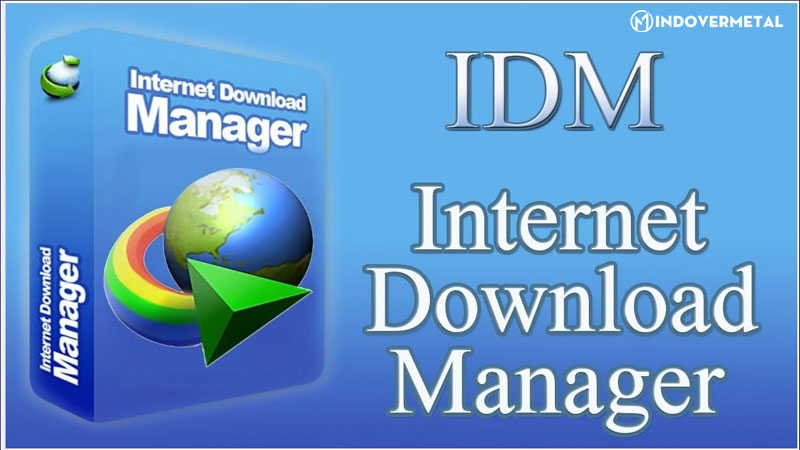
Thông thường, chương trình tải xuống IDM sẽ tự động phát hiện kết nối và tải nội dung xuống máy tính của bạn chỉ với một cú nhấp chuột. Nhưng nếu bạn nhận được thông báo IDM không còn bắt được link tải thì bài viết này sẽ giúp bạn.
Như vậy với những thông tin ở trên, Mindovermetal đã hướng dẫn các bạn những bước thao tác đơn giản. Giúp các bạn có thể dễ dàng sửa lỗi IDM không hoạt động trên Chrome trên máy tính của mình. Chúc các bạn thành công.
Xem thêm: Tăng tốc độ download của IDM lên tối đa chỉ bằng 4 cách












